Google Chrome怎么修改语言-Google Chrome修改语言的方法
- WBOYWBOYWBOYWBOYWBOYWBOYWBOYWBOYWBOYWBOYWBOYWBOYWB转载
- 2024-03-04 16:22:181158浏览
php小编香蕉为您介绍如何修改Google Chrome浏览器的语言设置。通过简单的操作,您可以轻松地将浏览器语言设置为您熟悉的语言,实现更加个性化的浏览体验。接下来,我们将详细介绍Google Chrome修改语言的方法,让您轻松掌握技巧,享受更加便捷的上网体验。
打开google chrome,点击右上方的系统配置图标,选择“设置”。
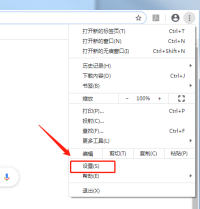
选择设置中的“高级”,然后点击“语言”选项。
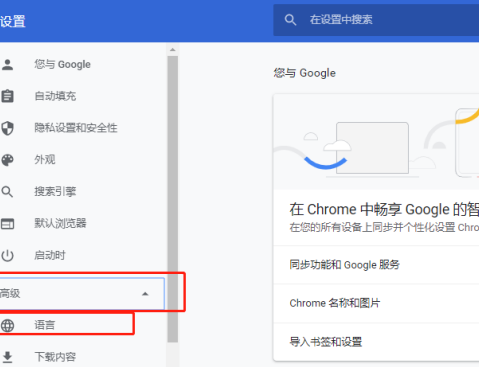
点击语言栏中的添加语言,然后选择自己熟悉的语言。
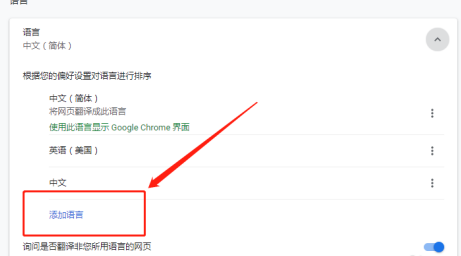
选择语言后,点击语言栏中的配置图标,然后勾选“以此种语言显示google Chrome”。
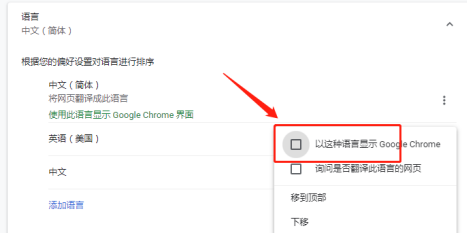
选择完毕后,点击“重新启动”,重启google chrome。
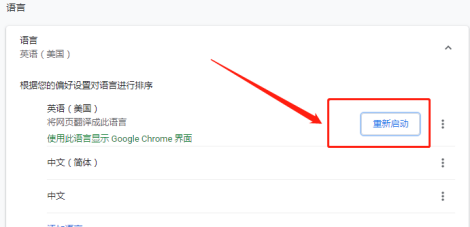
重启后,系统语言变为选择的语言,google chrome修改语言完成。
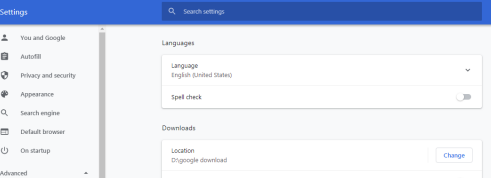
以上是Google Chrome怎么修改语言-Google Chrome修改语言的方法的详细内容。更多信息请关注PHP中文网其他相关文章!
声明:
本文转载于:pcsoft.com。如有侵权,请联系admin@php.cn删除

